Dacă căutați modalități de a vă accelera computerul cu Windows 10, atunci sunteți în locul potrivit. Până astăzi am văzut și am remediat mai multe computere cu Windows 10 care rulau lent, chiar și noi – și se presupune că mai rapide – computere. Conform experienței mele, Windows poate funcționa lent din mai multe motive care afectează performanța sistemului.

Cele mai comune motive care fac ca Windows (toate versiunile) să ruleze încet sunt următoarele:
- Infecții cu programe malware.
- O cantitate mare de programe care rulează la pornirea Windows.
- Setări nevalide pentru fișierul de paginare (memorie virtuală).
- Hard disk deteriorat.
În acest tutorial, vă voi arăta cum să vă faceți computerul cu Windows 10 să ruleze mai rapid. *
* Notă: Majoritatea pașilor de mai jos pot fi aplicați și pe Windows 8/8.1 și Windows 7 sau Vista.
Cum să optimizați Windows 10 pentru a rula mai repede.
Pasul 1: Scanați computerul pentru viruși și programe malware.
Important:Primul pas pentru a depana problemele de performanță lentă din Windows 10 este verificarea
că computerul dvs. este 100% curat de programe dăunătoare precum rootkit-uri, malware sau viruși. Pentru a îndeplini această sarcină, urmați pașii de la aceasta Ghid rapid de scanare și eliminare a programelor malware.Pasul 2. Accelerează Windows 10 prin eliminarea programelor de pornire inutile.
Al doilea pas pentru a accelera Windows este eliminarea numărului de programe care rulează la pornirea Windows. Pentru a face asta:
1. apasă pe CTRL + SCHIMB + ESC taste pentru a deschide managerul de activități.
2. În fereastra Task Manager, selectați Lansare fila.
3. Acum revizuiți toate aplicațiile de pornire și dezactivați cele pe care nu doriți să le rulați la pornire. (de exemplu, skype, utorrent etc.)

5.Repornire computerul tau. *
* Notă: Dacă întâmpinați probleme după repornire, rulați din nou CCleaner și activați programul (programele) de pornire dezactivate.
Pasul 3. Accelerează computerul cu Windows 10 prin modificarea opțiunilor de performanță (aspect, memorie virtuală).
1. Faceți clic dreapta pe pictograma Computer (Nume) și selectați Proprietăți.

2. Clic Schimbă setările.

3. La Avansat selectați fila Setări la Secțiunea de performanță.

4. La Efecte vizuale fila alege "Ajustați pentru performanță optimă" și faceți clic aplica.
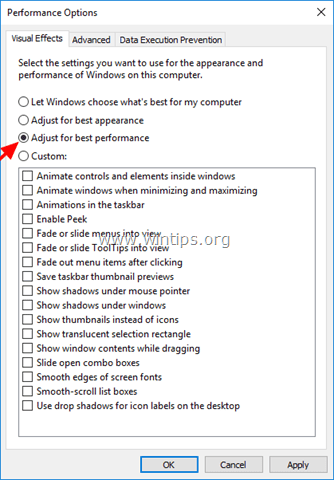
5. Apoi faceți clic pe Avansat filă și selectați Schimbare la secțiunea Memorie virtuală*.
* Memoria virtuală (cunoscută și sub numele de „Fișier de paginare”) este o cantitate de spațiu folosită pe disc din Windows (și alt sistem de operare) pentru a „extinde” memoria fizică instalată, pentru a rula fără Probleme.

6.Debifați "Gestionați automat dimensiunea fișierului de paginare pentru toate unitățile" Caseta de bifat.
7.Verifica "Marime personalizata" buton de radio.
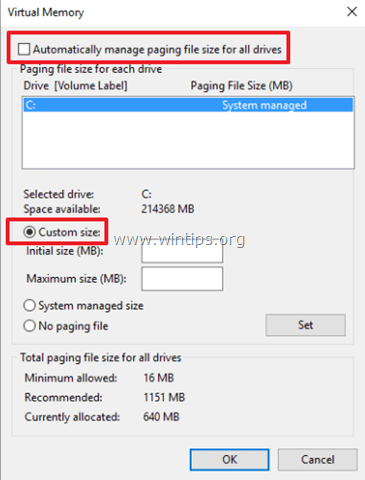
8. Setați valorile pentru dimensiunea inițială și dimensiunea maximă la de două ori și jumătate (2,5) ori mai mare decât dimensiunea RAM în MB* și apoi apăsați butonul A stabilit buton. *
* De exemplu: dacă dimensiunea memoriei RAM este de 4 GB (4 x 1024MB = 4096MB), atunci introduceți valoarea 10240 (4096MB x 2,5 = 10240MB) în câmpurile Inițial și Dimensiunea maximă (MB).
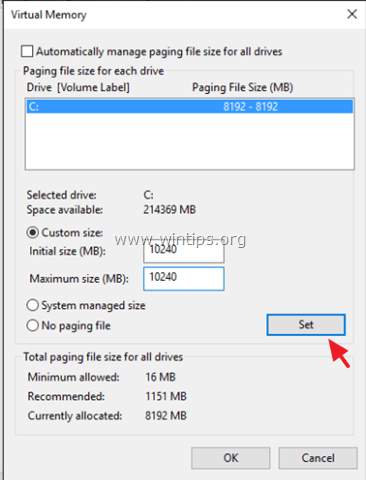
9. Clic O.K de trei (3) ori pentru a ieși.
10.Repornire computerul tau.
Pasul 4. Dezactivați notificările Windows.
1. Din meniul Start, deschideți Setări.
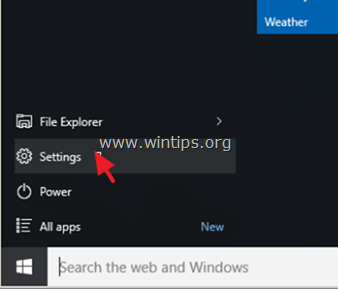
2. În fereastra de setări, selectați Sistem.
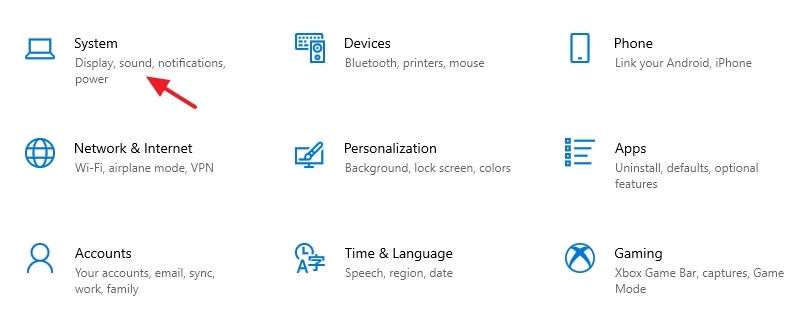
3. Selectați Notificări și acțiuni la stânga și apoi setați Arată-mi sfaturi despre Windows notificări către OFF.
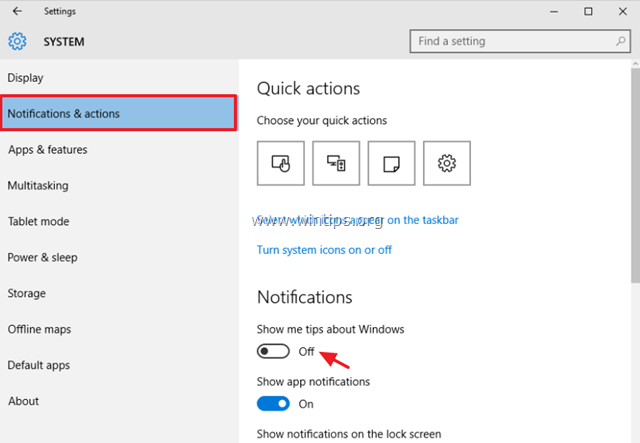
4. Închideți fereastra de setări și verificați dacă sistemul dumneavoastră funcționează fără probleme. Dacă problema persistă, încercați să dezactivați alte notificări.
Pasul 5. Interziceți rularea aplicațiilor în fundal.
1. Clic start  > Setări
> Setări și selectați Confidențialitate.
și selectați Confidențialitate.
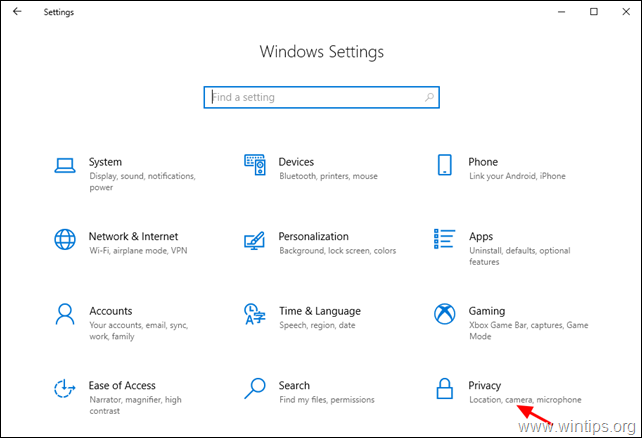
2. În stânga derulați în jos și selectați Aplicații de fundal. Apoi, setați Lăsați aplicațiile să ruleze în fundal schimba cu OFF.
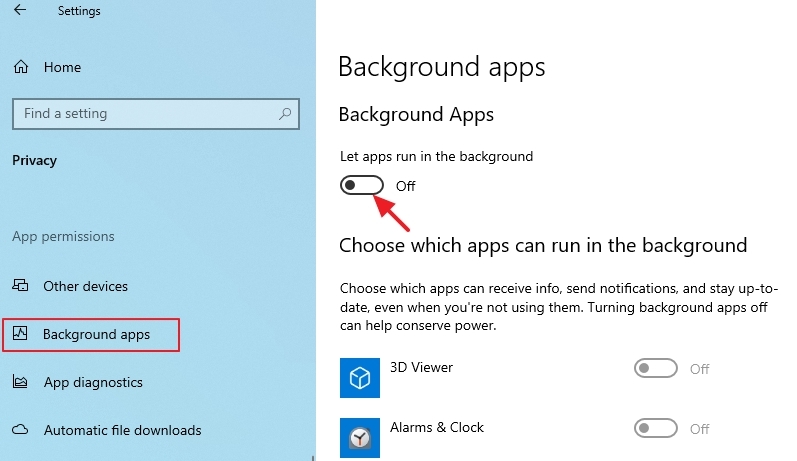
Pasul 6. Dezactivați sarcina de defragmentare.
1. În caseta de căutare a lui Cortana tastați planificator de sarcini.
2. Deschideți aplicația desktop „Programator de activități”.
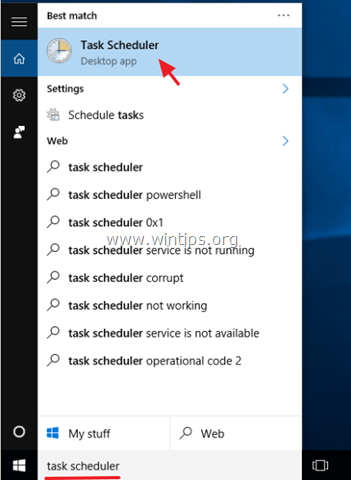
3. În panoul din stânga accesați Bibliotecă Task Scheduler > Microsoft > Windows > Defrag.
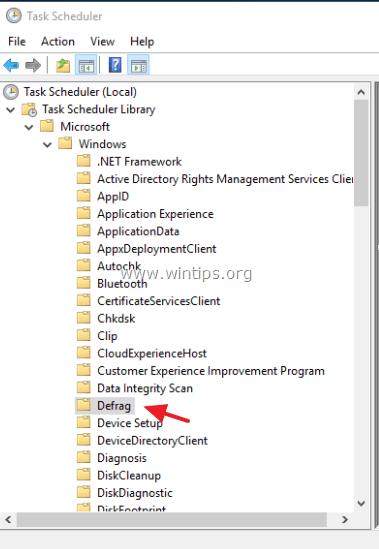
4. În panoul din dreapta, selectați Program defrag sarcină și faceți clic Dezactivați.
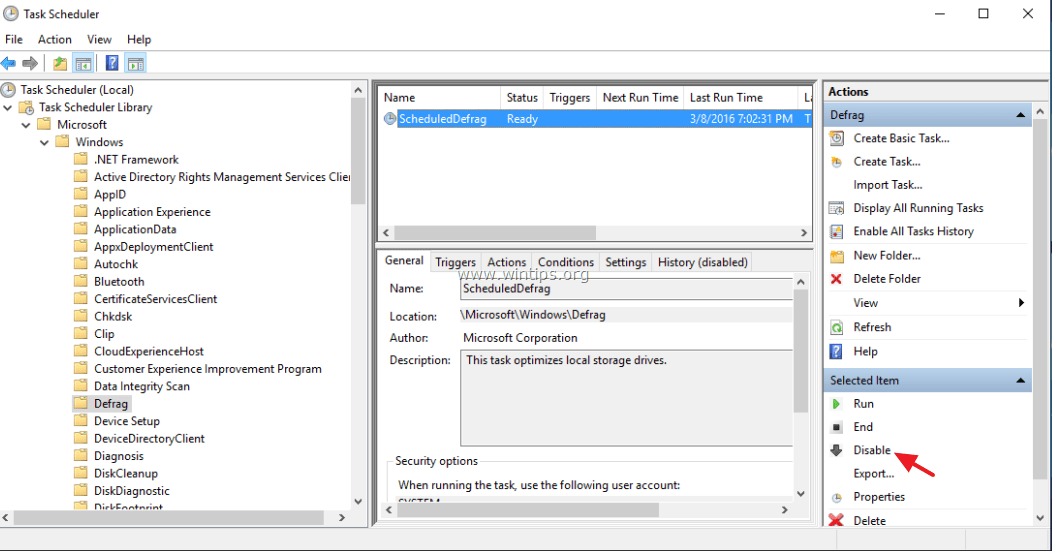
5.Repornire computerul tau.
Pasul 7. Dezactivați serviciile inutile sau vinovate.
În multe cazuri, problemele de performanță lentă pe Windows 10/8/8.1 sunt cauzate de serviciile non Windows care sunt pornite cu Windows sau de serviciile Windows vinovate care fac ca Windows 10 să ruleze încet. În acest caz, trebuie să dezactivați aceste servicii până când aflați care dintre ele este responsabil pentru performanța lentă. Pentru a îndeplini această sarcină:
1. Apăsați simultan pe Tasta Windows + R cheile pentru a deschide "Alerga' caseta de comandă.
2. În caseta de comandă de rulare, tastați: msconfig presa Introduce.

3. La Servicii fila, Verifica cel Ascunde toate serviciile Microsoft Caseta de bifat.
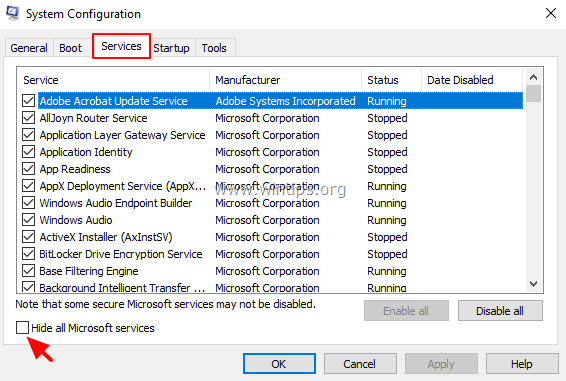
4. Apoi apăsați tasta Dezactivați toate butonul, pentru a dezactiva toate serviciile non Windows care încep cu Windows.
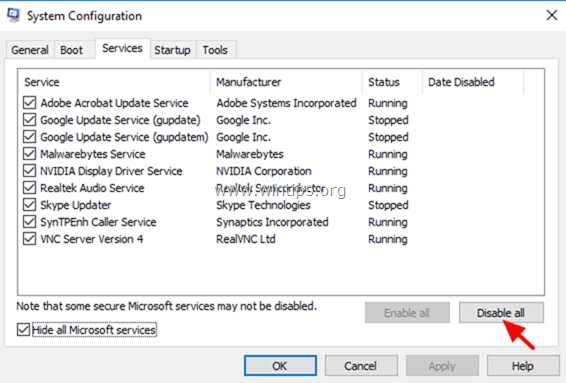
5. În cele din urmă faceți clic O.K și repornire computerul tau.
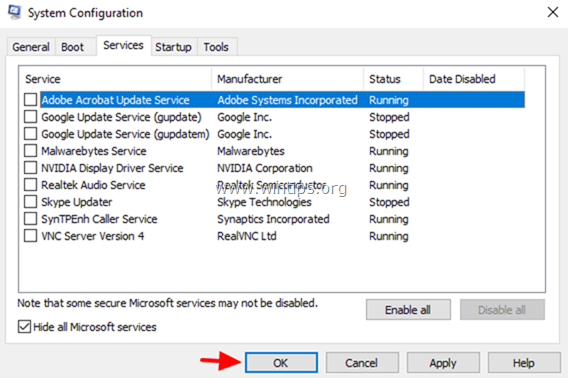
6. După repornire, dacă încă vă confruntați cu probleme de performanță lentă, atunci rulați msconfig din nou, dar de data asta dezactivați (debifați) următoarele servicii unul câte unul: *
- Superfetch
- Căutare Windows
- Experiențe de utilizator conectate și telemetrie
* Notă: Dezactivați de fiecare dată un singur serviciu din lista de mai sus și reporniți sistemul. Dacă, după repornire, problema performanței lente persistă, atunci continuați și dezactivați următorul serviciu de la lista de mai sus – și reporniți din nou – până când aflați care dintre serviciile menționate face ca computerul să ruleze încet.
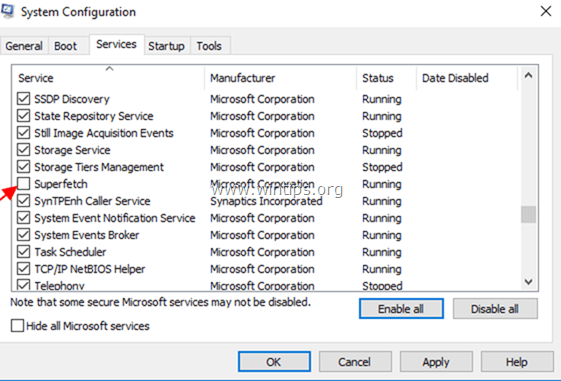
Alte soluții pentru a repara Windows 10 Slow Performance.
1. Păstrează Windows mereu la curent.
2. Actualizați driverele de dispozitiv. Pentru a îndeplini această sarcină, navigați la pagina de asistență a producătorului computerului dvs. și descărcați și instalați toate cele mai recente drivere pentru componentele sistemului dvs. (Chipset, adaptor video etc.).
3. Efectuați a curățarea discului.
4. Verificați starea de sănătate a hard disk-urilor dvs. și înlocuiți-le dacă este necesar.
5. Efectuați a instalare curată de Windows (după copierea de rezervă a fișierelor).
6. A inlocui ta hard disk cu unitate SSD.
7. Crește Sistem memorie (RAM).
Asta e! Spune-mi dacă acest ghid te-a ajutat lăsând comentariul tău despre experiența ta. Vă rugăm să dați like și împărtășiți acest ghid pentru ai ajuta pe alții.